目录
- 一、SDchao的一键配置软件(实测好用)
- 二、VSCode/MinGW编译器下载及安装
- 三、VSCode C/C++插件安装
- 四、C++编译运行环境配置
一、SDchao的一键配置软件(实测好用)
- 下载链接:
- GitHub的链接:https://github.com/SDchao/AutoVsCEnv_WPF/tree/V1.991
- 码云(gitee)链接:https://gitee.com/zerogull/AutoVsCEnv_WPF
- 蓝奏云下载链接:https://sdchao.lanzoui.com/iEeFip9ciwb
- CSDN下载:https://download.csdn.net/download/qq_40430360/85445796
- 使用教程:https://www.bilibili.com/video/BV1r4411E7Be?spm_id_from=333.337.search-card.all.click
二、VSCode/MinGW编译器下载及安装
- VSCode下载:https://code.visualstudio.com/(官网下载)
- 安装过程无脑下一步,网上教程很多,此文就不赘述了。
- MinGW编译器下载:https://osdn.net/projects/mingw/(官网下载)
- MinGW安装步骤:
- Step1:官网下载 MinGW 安装包;
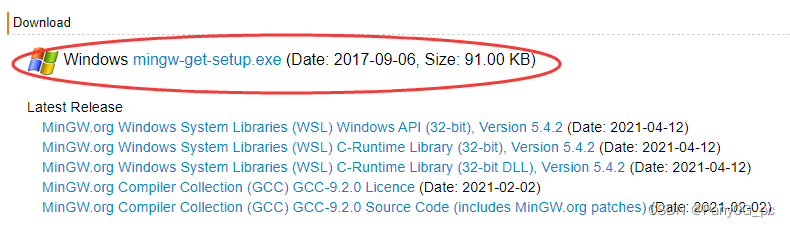
- Step2:解压后,双击 mingw-get-setup.exe 的安装包,双击打开它,可以看到如下的对话框:
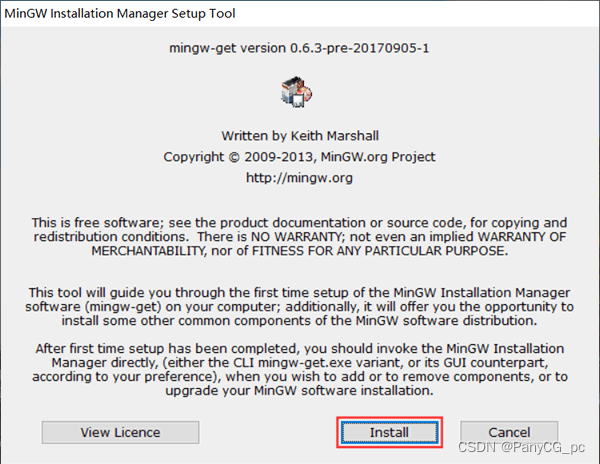
- Step3:点击Install进行安装,并自定义安装路径,路径最好全是英文或下划线组成,以免造成不必要的麻烦,然后点击Continue;
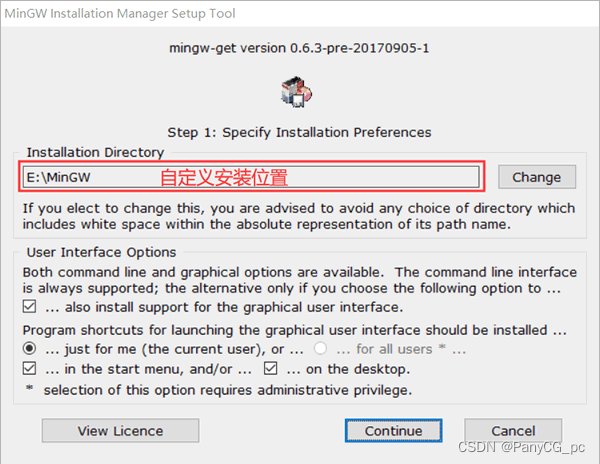
- Step4: 耐心等待安装完成。完成之后,我们会得到一个名为 “MinGW Installer Manager” 的软件,借助它,我们可以随时根据需要修改 GCC 编译器的配置。点击“continue”,会自动弹出配置界面,如下所示:
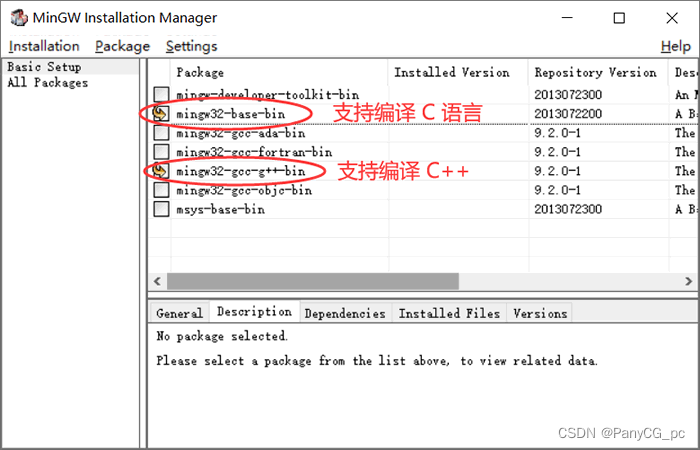
为使 GCC 同时支持编译 C 语言和 C++,需勾选上图中标注的 2 项。勾选完成后,在菜单栏中选择Installation -> Apply Changes,然后选择“Apply”:
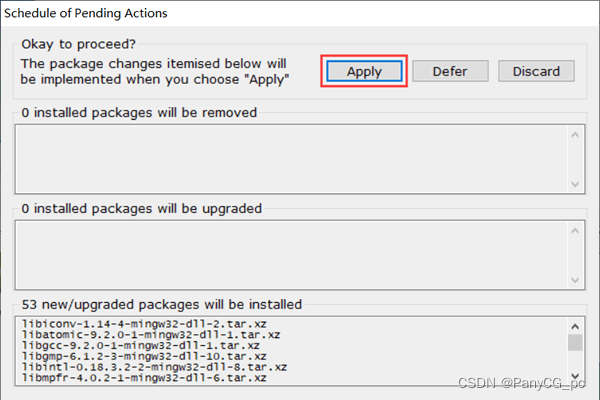
- Step5:完成后,我们需要手动配置计算机的 PATH 环境变量。将 安装目录下的 “bin” 文件夹加入到用户变量的 Path 中,即如图所示:
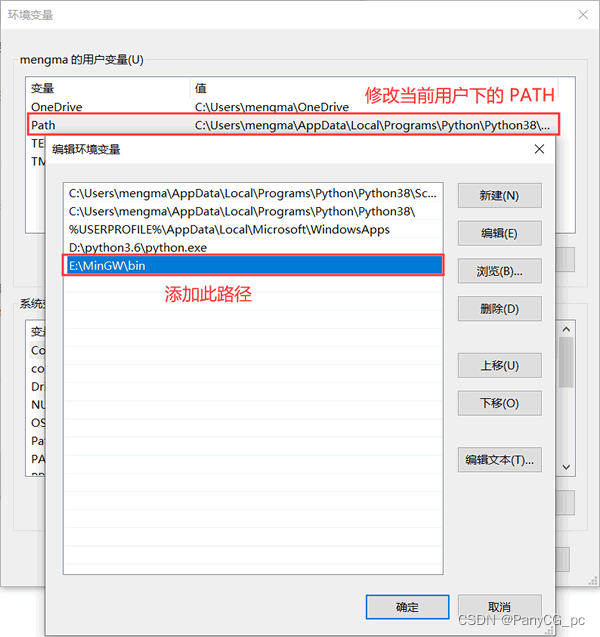
- Step6:至此安装完成。检验是否安装成功——打开命令行窗口,输入
gcc -v 以及 g++ -v 指令,回车后命令行如下图所示,则表示安装成功:
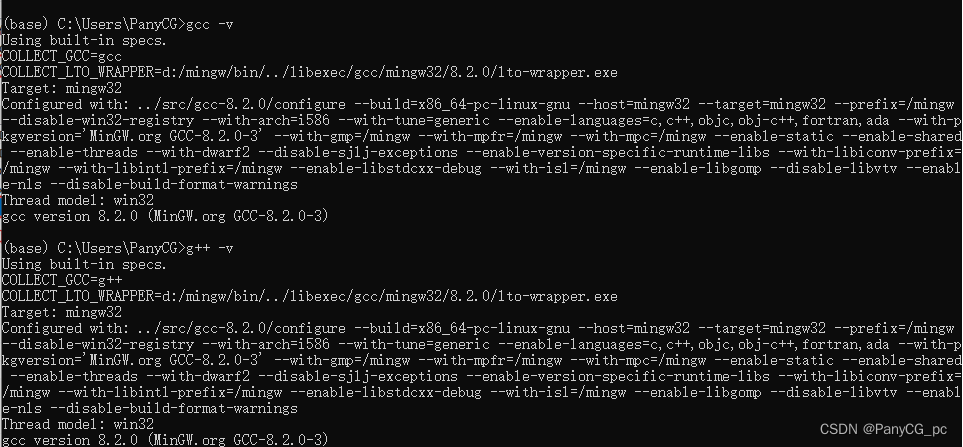
三、VSCode C/C++插件安装
- 安装以下插件即可,其他的可根据需求自行安装。
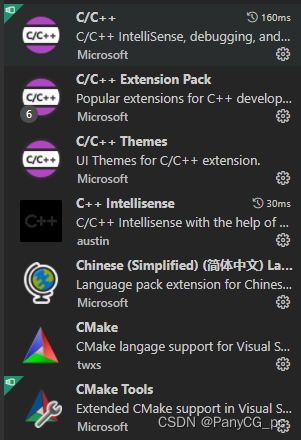
四、C++编译运行环境配置
- Step1:创建一个文件夹用于存放程序文件,本文以
test_cpp 文件夹为例,在 test_cpp 文件夹里创建一个.vscode 配置文件夹,并新建三个配置文件:
- c_cpp_properties.json
- launch.json
- tasks.json
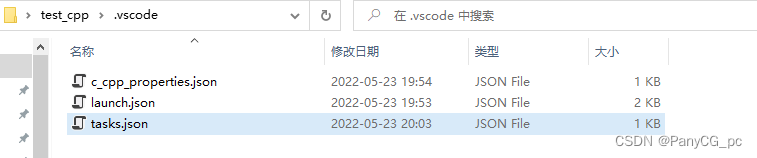
- Step2:打开三个文件并写入如下内容:
- c_cpp_properties.json,记得修改成自己的MinGW的安装目录
{
"configurations": [
{
"name": "Win32",
"includePath": [
"${workspaceFolder}/**",
"D:/MinGW/include/*"
],
"defines": [
"_DEBUG",
"UNICODE",
"_UNICODE"
],
"compilerPath": "D:/MinGW/bin/gcc.exe",
"cStandard": "c11",
"cppStandard": "c++17",
"intelliSenseMode": "gcc-x64"
}
],
"version": 4
}
- launch.json,记得修改成自己的MinGW的安装目录
{
"version": "0.2.0",
"configurations": [
{
"name": "(gdb) Launch",
"type": "cppdbg",
"request": "launch",
"targetArchitecture": "x86",
"program": "${fileDirname}/${fileBasenameNoExtension}.exe",
"miDebuggerPath": "D:/MinGW/bin/gdb.exe",
"args": [],
"stopAtEntry": false,
"cwd": "${fileDirname}",
"externalConsole": true,
"preLaunchTask": "g++"
}
]
}
{
"version": "2.0.0",
"command": "g++",
"type": "shell",
"presentation": {
"echo": true,
"reveal": "always",
"focus": false,
"panel": "shared",
"showReuseMessage": true,
"clear": false
},
"args": [
"-m32",
"-g",
"${file}",
"-o",
"${fileDirname}\\${fileBasenameNoExtension}.exe"
],
"problemMatcher": {
"owner": "cpp",
"fileLocation": ["relative","${wokespaceRoot}"],
"pattern": {
"regexp": "^(.*):(\\d+):(\\d+):\\s+(warning|error):\\s+(.*)$",
"file": 1,
"line": 2,
"column": 3,
"severity": 4,
"message": 5
}
},
}
- Step3:配置完成,用一个简单的 cpp 程序测试一下:
#include <iostream>
using namespace std;
int main(void) {
cout << "HelloWorld!" << endl;
system("pause");
return 0;
}
- 点击右上角的 运行C/C++文件 ,在弹出的框中选择刚刚配置好的
(gdb) Launch 即可:
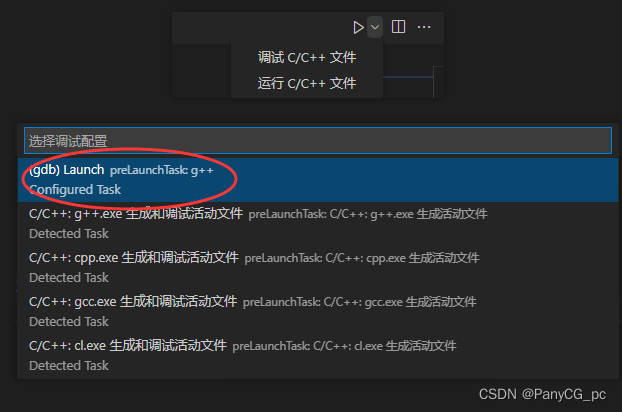
- 运行结果如下图所示,则配置成功:
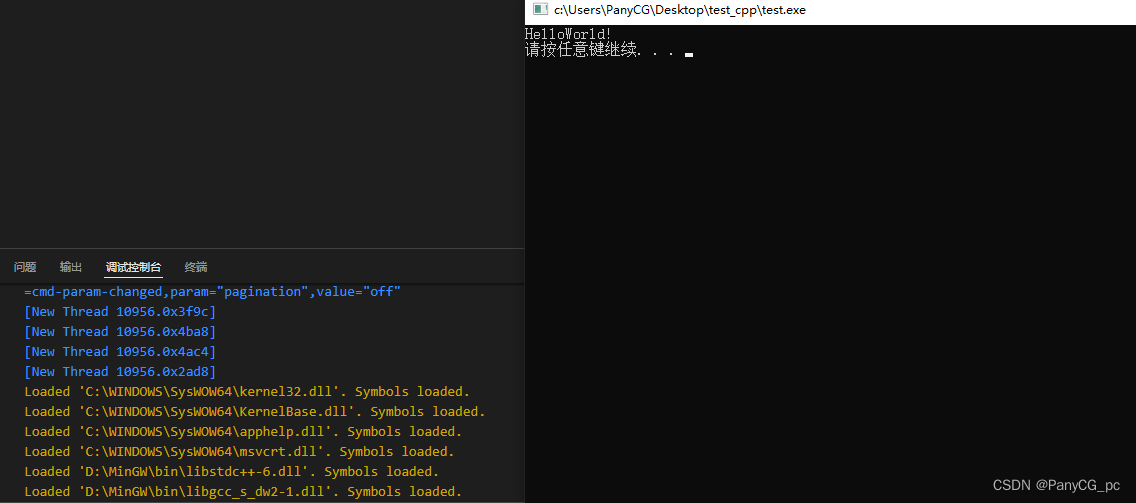
本文内容由网友自发贡献,版权归原作者所有,本站不承担相应法律责任。如您发现有涉嫌抄袭侵权的内容,请联系:hwhale#tublm.com(使用前将#替换为@)